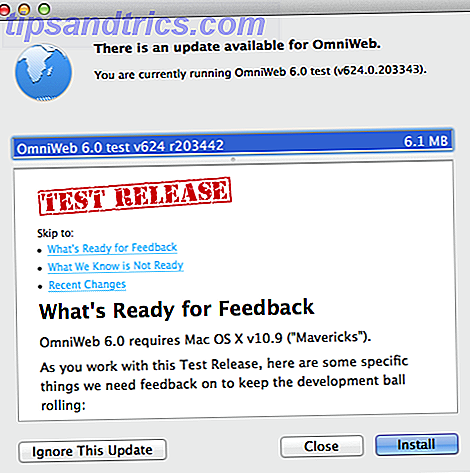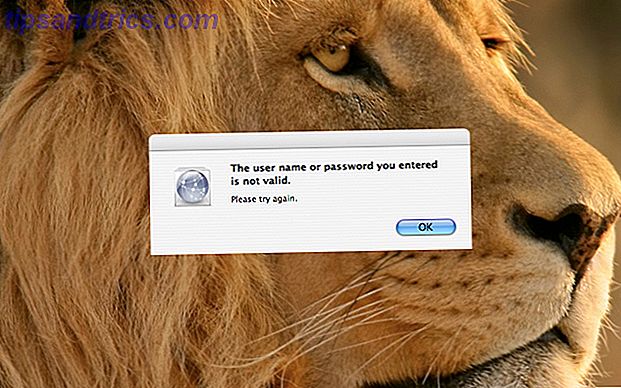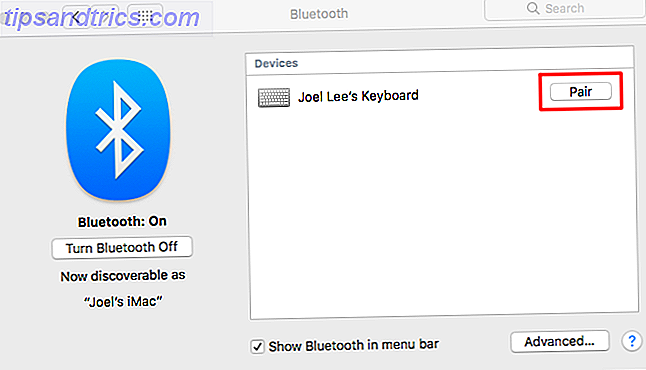Wenn Sie in Gruppennachrichten auf WhatsApp oder iMessage sind, kann es ziemlich überwältigend werden. Wenn sich die Mitglieder dieser Gruppe zufällig in verschiedenen Zeitzonen befinden, kann dies auch eine Störung sein. Wenn dies der Fall ist, können Sie Benachrichtigungen deaktivieren.
Wenn Sie Benachrichtigungen deaktivieren, bleiben Sie ein Mitglied der Gruppe, aber erhalten Sie nicht die ständigen Warnungen jedes Mal, wenn eine neue Nachricht hereinkommt. Um die Nachrichten zu sehen, die kommen, müssen Sie nur diese Gruppe öffnen Nachricht und Sie sehen alles, was Sie seit dem Deaktivieren der Benachrichtigungen verpasst haben.
Stummschalten von Gruppennachrichten in WhatsApp
- Öffnen Sie die Gruppennachricht, die Sie stummschalten möchten.
- Wenn Sie ein iOS-Benutzer sind, tippen Sie auf den Namen der Gruppe oben auf dem Bildschirm. Wenn Sie ein Android-Benutzer sind, tippen Sie auf die Menüschaltfläche (drei Punkte).
- Tippen Sie auf Stumm .
- Wählen Sie, wie lange die Gruppe stumm geschaltet werden soll: 8 Stunden, 1 Woche oder 1 Jahr.
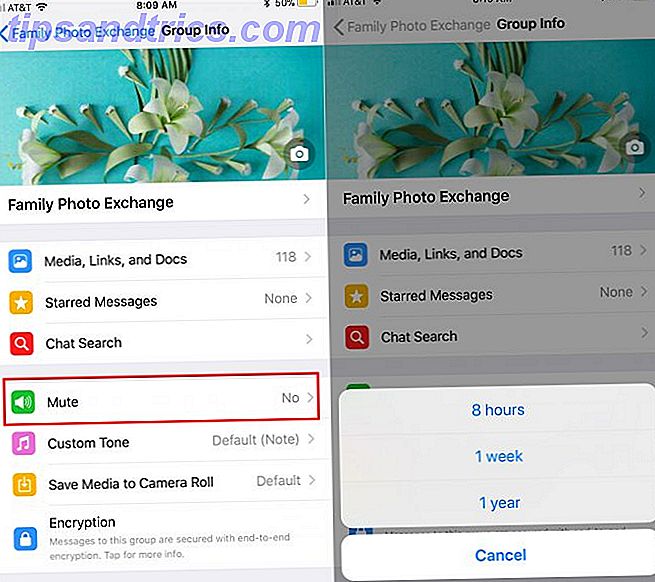
Wenn Sie die Nachrichten aufheben möchten, bevor dieser Zeitraum abgelaufen ist, führen Sie dieselben Schritte oben aus. Wo es einmal Stumm hieß, sehen Sie eine Nachricht darüber, wann die gedämpfte Zeit enden wird. Tippen Sie auf " Stumm" und tippen Sie in der Nachricht, die eingeblendet wird, auf " Unmute" .
Stummschalten von Gruppennachrichten in iMessage
- Öffnen Sie die Gruppennachricht, die Sie stummschalten möchten.
- Tippe auf das i in der oberen rechten Ecke.
- Aktivieren Sie Warnungen ausblenden auf.
- Tippen Sie in der oberen rechten Ecke auf Fertig .

Wenn Sie die Nachrichten aufheben möchten, gehen Sie wie oben beschrieben vor und schalten Sie die Option Warnungen ausblenden wieder aus.
Diese Methode funktioniert auch, wenn Sie in der Gruppe Nicht-iOS-Benutzer haben.
Müssen Sie die Nachrichten in iOS oder WhatsApp aufheben? Haben Sie weitere Tipps oder Tricks, um zu verhindern, dass Gruppennachrichten Ihr Leben übernehmen? Lassen Sie es uns in den Kommentaren wissen.
Bildquelle: jovannig / Depositphotos